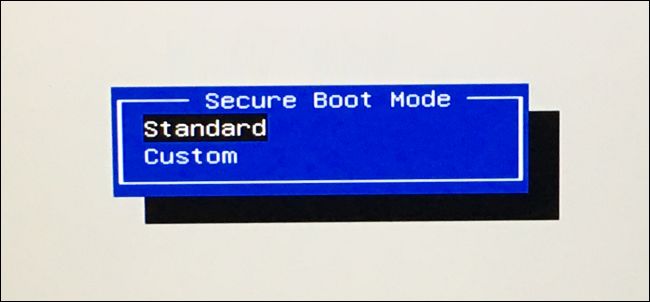
Las PC modernas que se enviaron con Windows 8 o 10 tienen una función llamada Arranque seguro habilitado de forma predeterminada. Mantiene su sistema seguro, pero es posible que deba desactivar el Arranque seguro para ejecutar ciertas versiones de Linux y versiones anteriores de Windows. A continuación, le indicamos cómo ver si el arranque seguro está habilitado en su PC.
En lugar de reiniciar y buscar en la pantalla de configuración del BIOS o el firmware UEFI, puede encontrar esta información en Windows.
Compruebe la herramienta de información del sistema
Encontrará esta información en el panel Información del sistema . Para abrirlo, abra su menú Inicio y escriba «Información del sistema». Inicie el acceso directo de Información del sistema.
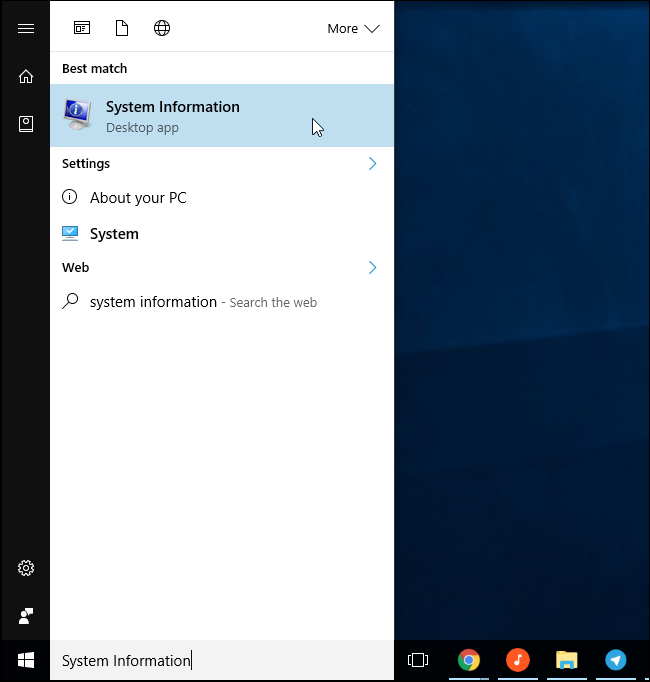
Seleccione «Resumen del sistema» en el panel izquierdo y busque el elemento «Estado de arranque seguro» en el panel derecho.
Verá el valor «Activado» si el Arranque seguro está habilitado, «Desactivado» si está deshabilitado y «No admitido» si no es compatible con su hardware.
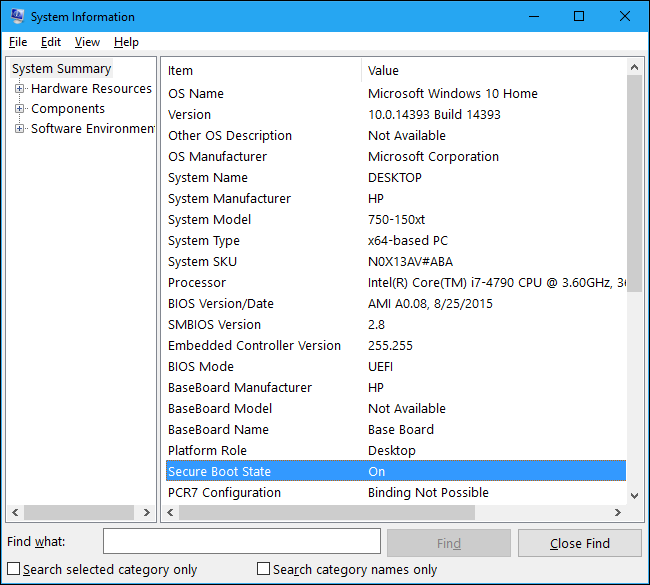
Con un cmdlet de PowerShell
También puede consultar esta información desde PowerShell. ¿Por qué harías esto? Con PowerShell Remoting , puede usar los cmdlets de PowerShell para verificar si una PC remota tiene habilitado el Arranque seguro.
Esto requiere que ejecute PowerShell como administrador. Busque «PowerShell» en el menú Inicio, haga clic con el botón derecho en el acceso directo «Windows PowerShell» y seleccione «Ejecutar como administrador».
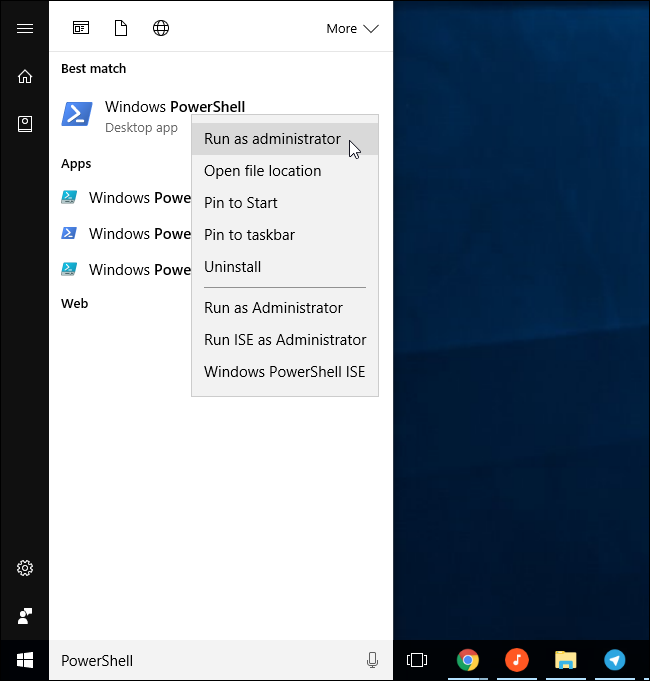
Ejecute el siguiente cmdlet en la ventana de PowerShell:
Confirmar-SecureBootUEFI
Verá «Verdadero» si el Arranque seguro está habilitado, «Falso» si el Arranque seguro está deshabilitado.
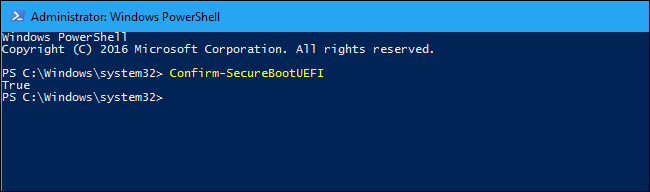
Si el hardware de su PC no es compatible con el arranque seguro, verá el mensaje de error «Cmdlet no es compatible con esta plataforma».
Si, en cambio, ve un mensaje que dice «Acceso denegado», debe cerrar PowerShell y reiniciarlo con permisos de administrador.

On a PC that does support Secure Boot, you can enable or disable Secure Boot from the computer’s UEFI firmware settings screen or BIOS confirmation screen. You’ll usually need to restart the PC and press a key during the boot process to access this screen.
If the PC doesn’t have Windows installed, you can check the Secure Boot state by poking around on this screen—look for a “Secure” boot option and see what it’s set to. If it’s set to “On”, “Enabled”, “Standard”, “Default”, or anything like that, Secure Boot is enabled.